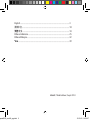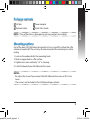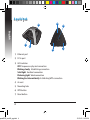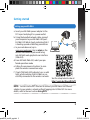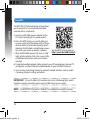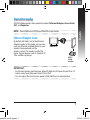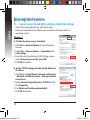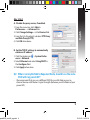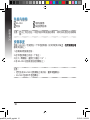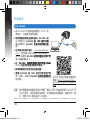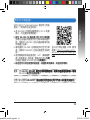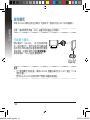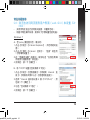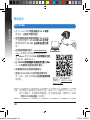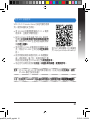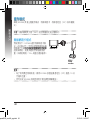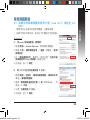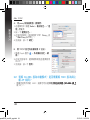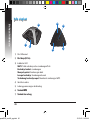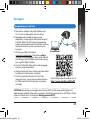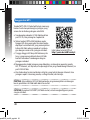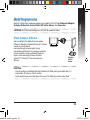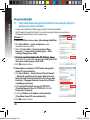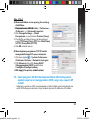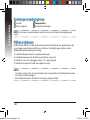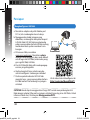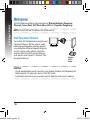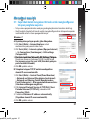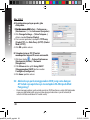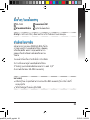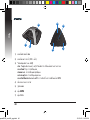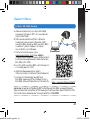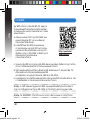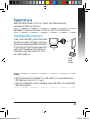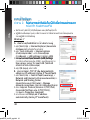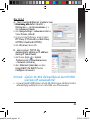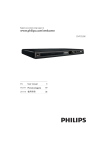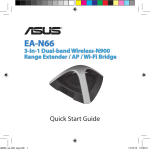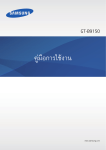Download ASUS EA-N66 A8660 User's Manual
Transcript
® EA-N66 3-in-1 Dual-band Wireless-N900 Range Extender / AP / Wi-Fi Bridge apac8660_ea-n66_qsg.indb 1 Quick Start Guide 15/10/13 14:52:06 English................................................................................................................................. 3 簡體中文............................................................................................................................ 10 繁體中文........................................................................................................................... 18 Bahasa Indonesia............................................................................................................. 25 Bahasa Malaysia............................................................................................................... 32 ไทย...................................................................................................................................... 39 apac8660_ea-n66_qsg.indb 2 A8660 / Third Edition / Sept. 2013 15/10/13 14:52:07 Package contents Power adapter Quick Start Guide English EA-N66 Network cable NOTE: If any of the items is damaged or missing, contact your retailer. Mounting options Out of the box, ASUS EA-N66 is designed to sit on a raised flat surface like a file cabinet or book shelf. The unit may also be converted for mounting to a wall or ceiling. 1.Look on the underside for the mounting hook. 2.Mark an upper hole in a flat surface. 3.Tighten one screw until only 1/4’’ is showing. 4.Latch the hook of your EA-N66 onto the screw. NOTES: • Re-adjust the screw if you cannot latch EA-N66 onto the screw or if it is too loose. • The screw is not included in the EA-N66 package contents. apac8660_ea-n66_qsg.indb 3 15/10/13 14:52:08 A quick look 4 3 5 English 1 2 6 7 1) Ethernet port 2) DC In port 3) LED indicator OFF: No power or physical connection Blinking slowly: Establishing connection Solid light: Excellent connection Flickering light: Weak connection Blinking fast intermittently: Establishing WPS connection 4) Air vent 5) Mounting hole 6) WPS button 7) Reset button apac8660_ea-n66_qsg.indb 4 15/10/13 14:52:09 Getting started a.Insert your EA-N66’s power adapter to the DC-In port and plug it to a power outlet. b.Using the bundled network cable, connect your computer to your EA-N66’s LAN port. EA-N66’s LED blinks slowly indicating that it is booting up and establishing connection. c. In your web browser, key in www.asusrouter.com. Key in admin as the default username and password to log into EA-N66’s web graphical user interface (Web GUI). d.From EA-N66’s Web GUI, select your preferred operation mode. e.Follow the onscreen instructions to complete the wireless connection setup. f. Check if EA-N66’s LED indicator turns a solid light, which indicates that EA-N66 has successfully connected to the wireless network. English Setting up your EA-N66 b Wall Power Outlet a See the setup tutorial video at http://youtu.be/MseyzQVjaPY NOTE: You can use the WPS function to connect your EA-N66 as an Ethernet adapter to your wireless network without logging into its Web GUI. For more details, refer to the next section Using WPS. apac8660_ea-n66_qsg.indb 5 15/10/13 14:52:12 Using WPS English The WPS (Wi-Fi Protected Setup) button allows you to connect to a secured and protected network with a simple click. a.Insert your EA-N66’s power adapter to the DC-In port and plug it to a power outlet. b.Press the WPS button on your EA-N66 and on your router until the power LEDs of these devices blink fast and intermittently, which indicates that EA-N66 is establishing connecSee the WPS tutorial video at tion with your router or wireless network. http://youtu.be/uUB1zie6ty4 c. Wait until EA-N66’s power LED turns a solid light, which indicates that it has successfully established connection with your wireless network. d.Using the bundled network cable, connect your HD media player, Internet TV, set top box, or other Ethernet-enabled device, to your EA-N66’s LAN port. e.You can now start doing Internet or network related activities such as media streaming, Internet surfing, and others. IMPORTANT: If your EA-N66’s LED indicator turns into a flickering light, which indicates a weak connection, move your EA-N66 closer to your router. NOTE: Use ASUSWRT (the router’s Web GUI) to configure the wireless pairing. apac8660_ea-n66_qsg.indb 6 15/10/13 14:52:12 Operation modes ASUS EA-N66 provides three operation modes: Ethernet Adapter, Access Point (AP), and Repeater. English NOTE: Please follow the GUI Setup Wizard for these modes. Ethernet Adapter mode By default, EA-N66 is set to the Ethernet Adapter mode. In this mode, you can connect any Ethernet-enabled device to your wireless home network via the wireless router. This mode is perfect for home theater devices such as Internet TV, TiVo, and Blu-ray player. Internet TV ADSL/ Cable modem IMPORTANT: •For the best wireless performance, place EA-N66 at a distance of more than 1.5 meters away from the parent Access Point (AP). •You can adjust the transmission power of EA-N66 from its web interface. apac8660_ea-n66_qsg.indb 7 15/10/13 14:52:15 Frequently Asked Questions Q1: I cannot access the web GUI to configure the EA-N66 settings. English • Close all running web browsers and launch again. • Follow the steps below to configure your computer settings based on its operating system. Windows 7 A. Disable the proxy server, if enabled. 1.Click Start > Internet Explorer to launch the web browser. 2.Click Tools > Internet options > Connections tab > LAN settings. 3.From the Local Area Network (LAN) Settings screen, untick Use a proxy server for your LAN. 4.Click OK when done. B. Set the TCP/IP settings to automatically obtain an IP address. 1.Click Start > Control Panel > Network and Internet > Network and Sharing Center > Manage network connections. 2.Select Internet Protocol Version 4 (TCP/IPv4), then click Properties. 3.Tick Obtain an IP address automatically. 4.Click OK when done. apac8660_ea-n66_qsg.indb 8 15/10/13 14:52:17 Mac 10.5.8 A. Disable the proxy server, if enabled. English 1.From the menu bar, click Safari > Preferences... > Advanced tab. 2.Click Change Settings... in the Proxies field. 3.From the list of protocols, deselect FTP Proxy and Web Proxy (HTTP). 4.Click OK when done. B. Set the TCP/IP settings to automatically obtain an IP address. 1.Click the Apple icon > System Preferences > Network. 2.Select Ethernet and select Using DHCP in the Configure field. 3.Click Apply when done. Q2: W hen I set my EA-N66 to Repeater Mode, should I use the same SSID with my parent AP? •We recommend that you use a different SSID for your EA-N66 so you can choose the one with the best signal strength (between your EA-N66 and your parent AP). apac8660_ea-n66_qsg.indb 9 15/10/13 14:52:18 包裝內容物 EA-N66 網線 電源適配器 快速使用指南 簡體中文 注意:若 以上列出的任一項目有損壞或短缺的情形,請儘快與您的經銷商聯 系。 安裝事宜 華碩 EA-N66 可安放在一個平坦的表面,如文件柜或書架�������� 上,������ 也可安裝在牆 面或天花板上。 1.在底部找到安裝掛鉤。 2.在平坦的表面上標出一個孔位。 3.擰入一顆螺絲,直到它只露出 1/4”。 4.將 EA-N66 的安裝掛鉤掛到螺絲上。 注意: • 若無法將 EA-N66 掛到螺絲上或太鬆,重新調整螺絲。 • EA-N66 包裝中不包含螺絲。 10 apac8660_ea-n66_qsg.indb 10 15/10/13 14:52:20 設備概觀 4 5 簡體中文 3 1 2 6 7 1) 以太網接口����� (LAN) 2) 直流電源輸入接口(DC In) 3)LED 指示燈 熄滅:沒有電源或沒有物理連接 慢閃:������ 正在建立連接 常亮������� ��������� :連接品質良好 忽隱忽現閃爍:連接品質差 間歇快������� ���������� 閃:����� 正在建立 WPS ���� 連接 �� 4) 通風孔 5) 安裝孔 6)WPS 按鈕 7) 重置按鈕(Reset) apac8660_ea-n66_qsg.indb 11 11 15/10/13 14:52:23 開始使用 設置 ������ EA-N66 簡體中文 a.將 EA-N66 的電源適配器插入 DC-In 電 源接口,並連接到電源插座。 b.��������������������� 使用附贈的網線連接電腦與 EA-N66 的 以太網接口。��������� EA-N66 �� 的 �������� LED 指示燈緩 慢閃爍表示 EA-N66 ������� 正在啟動并建立連 �������� 接。 b Wall Power Outlet a c.���������� 在網絡瀏覽器中輸入:www.asusrouter. com。然後輸入默認的用戶名與密碼: admin 來登錄� EA-N66 ���������������� 的網頁圖形化用戶界 ��������� 面(���� Web GUI�� ����� )。 d.������������������������ 在 EA-N66 ���������������������� 的網頁圖形化用戶界面(���� ��������������� Web GUI�������������� )中選擇您欲使用的操作模式。 e.��������������� 按照屏幕指示完成無線連接設置。 f.��� 查看 EA-N66 ��������� 的 ������������ LED 指示燈是否顯示常 亮。若是,則表示�������� EA-N66 ������� 已成功連接到無 線網絡。 進入以下網址觀看設置教學 視頻:http://v.youku.com/v_ show/id_XNjE1NTQyMDI0. html 注意:您無需登錄網頁圖形化用戶界面,使用 WPS 功能即可將 EA-N66 作 為以太網卡,來連接到無線網絡。欲瞭解更多詳細信息,請參考下一部 分“使用 WPS 按鈕連接”的說明。 12 apac8660_ea-n66_qsg.indb 12 15/10/13 14:52:25 使用 WPS 按鈕連接 a.將 EA-N66 的電源適配器插入 DC-In 電源 接口,並連接到電源插座。 b.��� 按住 EA-N66 ��������� 與 路由器上的 ������ WPS ���� 按鈕直 ��� 到兩台設備的電源指示燈出現間歇快速閃 爍,則表示 EA-N66 正在與路由器或無線 網絡建立連接。 c.等待直到 EA-N66 的電源指示燈顯示為常 進入以下網址觀看 WPS 教學 亮,則表示 EA-N66 已成功連接至無線網 視頻:http://v.youku.com/v_ 絡。 show/id_XNjE1NTQxNTg0. d.使用附贈的網線連接您的 HD 媒體播放 html 器、網絡電視、機頂盒,或其他開啟以�� 太� 網 功能的設備至 EA-N66 的以����� 太���� 網接口。 e.����������������������������� 現在您可以開始使用網絡功能,如播放串流媒體、瀏覽網頁等等。 簡體中文 WPS (Wi-Fi Protected Setup) 按鈕可讓您連 接到一個受保護的安全網絡。 重要:若 EA-N66 ��������� 的� �� ��������������������������� LED 指示燈閃爍忽隱忽現,則表示連接信號微弱。請將� ����������������������� EA-N66 靠近您的路由器。 �������� 注意:建議使用�������� ASUSWRT(路由器的網頁圖形化用戶界面) ���������������來設置無線配對。 �������� apac8660_ea-n66_qsg.indb 13 13 15/10/13 14:52:25 運行模式 華碩 EA-N66 具有三種運行模式:無線網卡、無線訪問點(AP)與中繼模式。 簡體中文 注意:請按照網頁界面(GUI)設置向導設置這三種模式。 無線網卡模式 默認情況下,EA-N66 處於無線網卡模 式。在此模式下,您可以通過無線路由器 將開啟以太網功能的設備連接到您的家庭 無線網絡。此模式適用於家庭����� 影院��� 設備, 如網絡電視,TiVo 與藍光播放器等。 網絡電視 ADSL/ 線纜 調製解調器 重要: • 為了得到最佳無線性能,請將 EA-N66 放置在離訪問點(AP)超過 1.5 米 遠的位置。 • 您可以從 EA-N66 的網頁用戶界面中調整傳輸電能。 14 apac8660_ea-n66_qsg.indb 14 15/10/13 14:52:28 常見問題解答 Q1: 我 無法訪問網頁圖形用戶界面(web GUI)來設置 EAN66。 關閉所有正在運行的網絡瀏覽器,並重新啟動。 依據不同的操作系統,按照以下步驟設置您的電腦。 簡體中文 • • Windows 7 A. 若 proxy 服務器開啟,請關閉。 1.點擊【開始】>【Internet Explorer】,開啟網絡瀏覽 器。 2.點擊【工具】>【Internet 選項】> “連接”標籤頁 >【局域網設置】。 3.在 “局域網設置”畫面中,取消勾選“在您的局域 網使用代理服務器”核選框。 4.完成後,按一下【確定】。 B. 將 TCP/IP 設置為自動取得 IP 地址。 1.點擊【開始】>【控制面板】>【網絡和 Internet 連 接】>【網絡和共享中心】>【管理網絡連接】。 2.選擇“Internet 通訊協議第 4 版 (TCP/IPv4)”,然 後按一下【屬性】。 3.勾選“自動取得 IP 地址”。 4.完成後,按一下【確定】。 apac8660_ea-n66_qsg.indb 15 15 15/10/13 14:52:29 Mac 10.5.8 A. 若 proxy 服務器開啟,請關閉。 簡體中文 1.在菜單欄中,點擊【Safari】>【偏好設置 ...】 >“高級”標籤頁。 2.按一下【變更設置 ...】。 3.在協議列表中,取消選擇“FTP Proxy”與 “Web Proxy (HTTP)”。 4.完成後,按一下【確定】。 B. 將 TCP/IP 設置為自動取得 IP 地址。 1.點擊 Apple 圖標 【網絡】。 > 【系統偏好設置】> 2.在設置區域中,選擇 Internet 並選擇使用 DHCP。 3.完成後,按一下【應用】。 Q2: 若將 ��� EA-N66 �������������������� 設為中繼模式,是否需要將 SSID ����� 設為與上 ���� 級 AP 相同� ? •建議您使用不同的 �������������������������������������� SSID,這樣您可以選擇信號較強的網絡(EA-N66 與上 級 AP)� 。 16 apac8660_ea-n66_qsg.indb 16 15/10/13 14:52:31 apac8660_ea-n66_qsg.indb 17 簡體中文 17 15/10/13 14:52:32 包裝內容物 EA-N66 網路線 電源變壓器 快速使用指南 繁體中文 注意:若 以上列出的任一項目有毀損或短缺的情形,請儘速與您的經銷商聯 絡。 安裝事宜 華碩 EA-N66 可安放在一個平坦的表面����������������� ,���������������� 如文件柜或書架��������� 上�������� ,也可安裝在牆面 或天花板上。 1.在底部找到安裝掛鉤。 2.在平坦的表面上標出一個孔位。 3.擰入一顆螺絲,直到它只露出 1/4”。 4.將 EA-N66 的安裝掛鉤掛到螺絲上。 注意: • 若無法將 EA-N66 掛到螺絲上或太鬆,重新調整螺絲。 • EA-N66 包裝中不包含螺絲。 18 apac8660_ea-n66_qsg.indb 18 15/10/13 14:52:32 裝置概觀 4 5 繁體中文 3 1 2 6 7 1) 乙太網��������� 路�������� 連接埠����� (LAN) 2) 直流電源輸入埠(DC In) 3)LED 指示燈 熄滅:沒有電源或沒有���� 實體�� 連接 慢閃:������ 正在建立連接 常亮:連接品質良好 忽隱忽現閃爍:連接品質差 間歇快� 閃:����� 正在建立� WPS ���� 連接 �� 4) 通風孔 5) 安裝孔 6)WPS 按鈕 7) 重置按鈕(Reset) apac8660_ea-n66_qsg.indb 19 19 15/10/13 14:52:34 開始使用 設定 ������ EA-N66 繁體中文 a.將 EA-N66 的電源�������������� 變壓器����������� 插入 DC-In 電源 連接埠��������� ,並連接到電源插座。 b.���������������������� 使用附贈的網路線連接電腦與 EA-N66 的 乙太網路連接埠。��������� EA-N66 的 �� LED ������� 指示燈 緩慢閃爍表示 ������� EA-N66 正在開啟並建立連 �������� 線。 b Wall Power Outlet a c.���������� 在網路瀏覽器中輸入:www.asusrouter. com。然後輸入預設的使用者名稱與密 碼:admin 來登入��������������� EA-N66 的網頁圖形化使 ������� 用者介面(���� Web GUI�� ����� )。 d.������������������������� 在 ����������������������� EA-N66 的網頁圖形化使用者介面(���� ���������������� Web GUI�������������� )中選擇您欲使用的操作模式。 e.��������������� 依據螢幕指示完成無線連接設定。 f. 檢視 ��� EA-N66 ��������� 的 LED ������������ 指示燈是否顯示常 亮。若是,則表示�������� EA-N66 已成功連線到無 ������� 線網路。 進入以下網址觀看設定 教學影片:http://youtu.be/ MseyzQVjaPY 注意:您無需登入網頁圖形化使用者介面,使用 WPS 功能即可將 EA-N66 作 為乙太網路卡,來連接到無線網路。欲了解更多細節,請參考下一部份 「使用 WPS 按鈕連線」的說明。 20 apac8660_ea-n66_qsg.indb 20 15/10/13 14:52:35 使用 WPS 按鈕連線 a.將 EA-N66 的電源變壓器插入 DC-In 電源 連接埠,並連接到電源插座。 b.按住 EA-N66 與 路由器上的 WPS 按鈕直 到兩台��������������� 裝置������������� 的電源指示燈出現間歇快速閃 爍,則表示 EA-N66 正在與路由器或無線 網������ 路����� 建立連�� 線� 。 c.等待直到 EA-N66 的電源指示燈顯示為常 進入以下網址觀看 WPS 教學影 亮,則表示 EA-N66 已成功連����� 線���� 至無線網 片:http://youtu.be/uUB1zie6ty4 路� 。 d.使用附贈的網路線連接您的 HD 媒體播放 器、網路電視、機上盒,或其他開啟乙� 太 網路功能的裝置至 EA-N66 的乙������� 太������ 網路連接埠。 e.現在您可以開始使用網������������������ 路����������������� 功能,如播放串流媒體、瀏覽網頁等。 繁體中文 WPS (Wi-Fi Protected Setup) 按鈕可讓您連線 到一個受保護的安全網路。 重要:若 EA-N66 的 LED 指示燈閃爍忽隱忽現,則表示連接�������� 訊號������ 微弱。請將 EA-N66 靠近您的路由器。 注意:建議���������� ������������ 使用 ASUSWRT(路由器的網頁圖形化������ ���������������� 使用者介面� )������� 來������ 設定���� 無線配對� 。 apac8660_ea-n66_qsg.indb 21 21 15/10/13 14:52:36 運作模式 華碩 EA-N66 具有三種運作模式:無線網路卡、無線基地台(AP)與中繼模 式。 繁體中文 注意:請依據網頁介面(GUI)設定精靈設定這三種模式。 無線網路卡模式 預設情況下,EA-N66 處於無線網路卡模 式。在此模式下,您可以透過無線路由器 將開啟乙太網������������ 路����������� 功能的裝置連線到您的家 庭無線網路。此模式適用於家庭劇院裝 置,如網路電視,TiVo 與藍光播放器等。 Internet TV ADSL/ Cable modem 重要: • 為了得到最佳無線效能,請將 EA-N66 放置在離基地台(AP)超過 1.5 公 尺遠的位置。 • 您可以從 EA-N66 的網頁使用介面中調整傳輸電能。 22 apac8660_ea-n66_qsg.indb 22 15/10/13 14:52:37 常見問題解答 Q1: 我無法存取網頁圖形使用介面(web GUI)來設定 EAN66。 繁體中文 • 關閉所有正在運作的網路瀏覽器,並重新啟動。 •依據不同的作業系統,按照以下步驟設定您的電腦。 Windows 7 A. 若 proxy 伺服器開啟,請關閉。 1.點選 開始 > Internet Explorer,開啟網路瀏覽器。 2.點選 工具 > 網際網路選項 >「連線」標籤頁 > 區域 網路設定。 3.在 「區域網路設定」畫面中,取消勾選「在您的區 域網路使用 Proxy 伺服器」核選方塊。 4.完成後,按一下 確定。 B. 將 TCP/IP 設定為自動取得 IP 位址。 1.點選 開始 > 控制台 > 網路和網際網路 > 網路和共用 中心 > 管理網路連線。 2.選擇「網際網路通訊協定第 4 版 (TCP/IPv4)」,然 後按一下 內容。 3.勾選「自動取得 IP 位址」。 4.完成後,按一下 確定。 apac8660_ea-n66_qsg.indb 23 23 15/10/13 14:52:38 Mac 10.5.8 繁體中文 A. 若 proxy 伺服器開啟,請關閉。 1.在選單列中,點選 Safari > 偏好設定... >「進 階」標籤頁。 2.按一下 變更設定...。 3.在協定清單中,取消選擇「FTP Proxy」與 「Web Proxy (HTTP)」。 4.完成後,按一下 確定。 B. 將 TCP/IP 設定為自動取得 IP 位址。 1.點選 Apple 圖示 > 系統偏好設定 > 網 路。 2.在設定區域中,選擇網際網路並選擇使用 DHCP。 3.完成後,按一下 套用。 Q2: 若將 EA-N66 設為中繼模式,是否需要將 SSID 設為與上 級 AP 相同? •建議您使用不同的 SSID,這樣您可以選擇����������������� 訊號��������������� 較強的網����������� 路���������� (EA-N66 與上 級 AP)。 24 apac8660_ea-n66_qsg.indb 24 15/10/13 14:52:38 EA-N66 Kabel ��������������� jaringan� Adaptor ���������� AC Panduan ���������������� Ringkas CATATAN: Jika salah satu item tersebut rusak atau tidak ada, hubungi peritel. Pilihan pemasangan Di luar kemasan, ASUS EA-N66 dirancang untuk diletakkan pada permukaan datar yang tinggi seperti lemari berkas atau rak buku. Unit ini juga dapat dipasang di dinding atau langit-langit. Bahasa Indonesia Isi kemasan 1.Lihat bagian bawah kait pemasangan. 2.Tandai lubang atas pada permukaan yang datar 3. Kencangkan dua sekrup hingga yang terlihat hanya 1/4 inci. 4.Pasang kait EA-N66 ke sekrup. CATATAN: •Atur ulang sekrup jika Anda tidak dapat mengaitkan EA-N66 atau jika sekrup terlalu longgar. •Sekrup tidak disertakan dalam isi kemasan EA-N66. apac8660_ea-n66_qsg.indb 25 25 15/10/13 14:52:40 Info singkat 4 Bahasa Indonesia 3 1 2 6 5 7 1) Port Ethernet 2)����������������� Port daya (DC-In) 3) Indikator LED MATI: Tidak ada daya atau sambungan fisik Berkedip lambat: sambungan Menyala pekat: Sambungan baik Lampu berkedip: Sambungan buruk Terkadang berkedip cepat: Membuat sambungan WPS 4) Ventilasi udara 5) Lubang pemasangan di dinding 6)���������� Tombol WPS ��� 7)����������������� Tombol atur ulang 26 apac8660_ea-n66_qsg.indb 26 15/10/13 14:52:42 Mengkonfigurasi EA-N66 a.Masukkan adaptor daya EA-N66 ke port DC-In, lalu sambungkan ke catu daya. b.Menggunakan kabel jaringan yang diberikan, sambungkan komputer ke port LAN EA-N66. LED EA-N66 yang berkedip pelan menunjukkan bahwa EA-N66 sedang melakukan boot up dan membuat sambungan. c. Di browser Web, masukkan www.asusrouter.com. Masukkan admin sebagai nama pengguna dan sandi default untuk log in ke GUI Web (antarmuka pengguna grafis Web) EA-N66. d.Dari GUI Web EA-N66, pilih mode pengoperasian yang diinginkan. e.Ikuti petunjuk di layar untuk menyelesaikan konfigurasi sambungan nirkabel. f. Periksa apakah indicator LED EA-N66 menyala terus, yang menunjukkan bahwa EA-N66 berhasil tersambung ke jaringan nirkabel. b Wall Power Outlet a Bahasa Indonesia Persiapan Lihat video tutorial konfigurasi di http://youtu.be/MseyzQVjaPY CATATAN: Anda dapat menggunakan fungsi WPS untuk menyambungkan EAN66 sebagai adapter Ethernet ke jaringan nirkabel tanpa log in ke GUI Web. Untuk informasi lebih rinci, lihat bagian Menggunakan WPS. apac8660_ea-n66_qsg.indb 27 27 15/10/13 14:52:44 Menggunakan WPS Bahasa Indonesia Tombol WPS (Wi-Fi Protected Setup) memungkinkan Anda menyambung ke jaringan yang aman dan terlindung dengan sekali klik. a.Sambungkan adaptor AC EA-N66 ke dalam port DC-In, lalu pasang ke stopkontak. b.Tekan tombol WPS di EA-N66 dan router hingga LED daya perangkat tersebut berkedip cepat secara berkala, yang menunjukkan bahwa EA-N66 sedang membuat sambunLihat video tutorial WPS di gan dengan router atau jaringan nirkabel. http://youtu.be/uUB1zie6ty4 c. Tunggu hingga LED daya EA-N66 menyala terus, yang menunjukkan bahwa EA-N66 berhasil membuat sambungan dengan jaringan nirkabel. d.Menggunakan kabel jaringan yang diberikan, sambungkan pemutar media HD, TV Internet, set-top box, atau perangkat lain yang mendukung Ethernet, ke port LAN EA-N66. e.Kini Anda dapat mulai melakukan aktivitas yang terkait dengan Internet atau jaringan seperti streaming media, surfing Internet, dan lainnya. PENTING: Jika indikator LED EA-N66 berkedip, yang menunjukkan sambungan buruk, pindahkan EA-N66 lebih dekat ke router. CATATAN: Gunakan ASUSWRT (GUI Web router) untuk mengkonfigurasi pemasangan nirkabel. 28 apac8660_ea-n66_qsg.indb 28 15/10/13 14:52:44 Berikut adalah tiga mode pengoperasian pada ASUS EA-N66: Ethernet Adapter (Adapter Ethernet), Access Point (AP) (Jalur Akses), dan Repeater. CATATAN: Ikuti Wizard Konfigurasi GUI untuk mode tersebut. Mode Adapter Ethernet Secara default, EA-N66 diatur ke mode Ethernet Adapter (Adapter Ethernet). Dalam mode ini, Anda dapat menyambungkan perangkat yang mendukung Ethernet ke jaringan nirkabel rumah melalui router nirkabel. Mode ini tepat untuk perangkat home theater seperti TV Internet, TiVo, dan pemutar Blu-ray. TV Internet Bahasa Indonesia Mode Pengoperasian Modem ADSL/ Kabel PENTING: •Untuk performa nirkabel terbaik, letakkan EA-N66 pada jarak lebih dari 1,5 meter dari AP (Access Point) induk. •Anda dapat menyesuaikan daya transmisi EA-N66 dari antarmuka Web. apac8660_ea-n66_qsg.indb 29 29 15/10/13 14:52:47 Mengatasi Masalah Bahasa Indonesia T1: S aya tidak dapat mengakses GUI Web untuk mengkonfigurasi pengaturan router nirkabel. • Tutup semua browser Web yang berjalan, lalu buka kembali. • Ikuti langkah-langkah di bawah ini untuk mengkonfigurasi pengaturan komputer berdasarkan sistem operasinya. Windows 7 A.Menonaktifkan server proxy, jika sedang diaktifkan. 1.Klik Start (Mulai) > Internet Explorer untuk membuka browser Web. 2.Klik tab Tools (Alat) > Internet options (Opsi internet) > Connections (Sambungan) > LAN settings (Pengaturan LAN). 3.����������������������������������������������������� Dari layar Local Area Network (LAN) Settings, hapus ���������������������������������������������������� tanda centang pada Use a proxy server for your LAN (Gunakan server proxy untuk LAN). 4.Klik OK setelah selesai. B.Menetapkan pengaturan TCP/IP untuk mengambil alamat IP secara otomatis. 1.Klik Start (Mulai) > Control Panel (Panel Kontrol) > Network and Internet (Jaringan dan Internet) > Network and Sharing Center (Pusat Jaringan dan Berbagi) > Manage network connections (Kelola sambungan jaringan). 2.Pilih Internet Protocol Version 4 (TCP/IPv4) (Protokol Internet Versi 4 (TCP/IPv4)), lalu klik Properties (Properti). 3.Centang Obtain an IP address automatically (Dapatkan alamat IP secara otomatis). 4.Klik OK setelah selesai. 30 apac8660_ea-n66_qsg.indb 30 15/10/13 14:52:48 Mac 10.5.8 Bahasa Indonesia A.Menonaktifkan server proxy, jika sedang diaktifkan. 1.��������������������������� Dari panel menu, klik tab Safari > Preferences... �������������������������� (Preferensi...) > Advanced (Lanjutan). 2.Klik Change Settings... (Ubah Pengaturan...) pada kolom Proxies (Proxy). 3.Dari daftar protokol, hapus tanda centang pada FTP Proxy (Proxy FTP) dan Web Proxy (HTTP) (Proxy Web (HTTP)). 4.Klik OK setelah selesai. B.Menetapkan pengaturan TCP/IP untuk mengambil alamat IP secara otomatis. 1.Klik ikon Apple > System Preferences (Preferensi Sistem) > Network (Jaringan). 2.Pilih Ethernet, lalu pilih Using DHCP (Menggunakan DHCP) pada kolom Configure (Konfigurasikan). 3.����� Klik� Apply(Terapkan) setelah ���������������� selesai. T2: S aat mengatur EA-N66 ke Repeater Mode (Mode Repeater), apakah saya harus menggunakan SSID yang sama seperti AP induk? •Sebaiknya gunakan SSID yang berbeda untuk EA-N66 agar Anda dapat memilih SSID dengan kekuatan sinyal terbaik (antara EA-N66 dan AP induk). apac8660_ea-n66_qsg.indb 31 31 15/10/13 14:52:50 Kandungan pembungkusan Bahasa Malaysia EA-N66 Kabel rangkaian Penyesuai ������������ AU Panduan Mula Ringkas NOTA: Jika mana-mana daripada item ini rosak atau hilang, hubungi penjual anda. Pilihan pelekapan Di luar kotak, ASUS EA-N66 direka bentuk untuk terletak di atas permukaan rata yang tinggi seperti kabinet fail atau rak buku. Unit boleh juga ditukar untuk dilekapkan pada dinding atau siling. 1.Lihat di bahagian bawah cangkuk pelekapan. 2.Tandakan lubang atas di dalam permukaan yang rata. 3.Ketatkan satu skru sehingga hanya 1/4’’ yang nampak. 4.Selakkan cangkuk EA-N66 anda pada skrunya. NOTA: •Laraskan semula skru jika anda tidak mahu menyelakkan EA-N66 pada skrunya atau jika ia terlalu longgar. •Skru tidak disertakan di dalam kandungan pakej EA-N66. 32 apac8660_ea-n66_qsg.indb 32 15/10/13 14:52:51 Sekilas pandang 1 2 6 5 Bahasa Malaysia 4 3 7 1) Port ethernet 2) Port kuasa (DC-In) (AT-Masuk) 3) Penunjuk LED MATIKAN: Tiada sambungan kuasa atau fizikal Berkelip lambat: Sambungan Cahaya padu: Sambungan cemerlang Lampu berkedip: Sambungan buruk Terkadang berkedip cepat: Membuat sambungan WPS 4) Liang udara 5) Lubang lekapan dinding 6) Butang WPS 7) Butang tetapkan semula apac8660_ea-n66_qsg.indb 33 33 15/10/13 14:52:53 Persiapan Bahasa Malaysia Mengkonfigurasi EA-N66 a.Masukkan adaptor daya EA-N66 ke port DC-In, lalu sambungkan ke catu daya. b.Menggunakan kabel jaringan yang diberikan, sambungkan komputer ke port LAN EA-N66. LED EA-N66 yang berkedip pelan menunjukkan bahwa EA-N66 sedang melakukan boot up dan membuat sambungan. c. Di browser Web, masukkan www.asusrouter.com. Masukkan admin sebagai nama pengguna dan sandi default untuk log in ke GUI Web (antarmuka pengguna grafis Web) EA-N66. d.Dari GUI Web EA-N66, pilih mode pengoperasian yang diinginkan. e.Ikuti petunjuk di layar untuk menyelesaikan konfigurasi sambungan nirkabel. f. Periksa apakah indicator LED EA-N66 menyala terus, yang menunjukkan bahwa EA-N66 berhasil tersambung ke jaringan nirkabel. b Wall Power Outlet a Lihat video tutorial konfigurasi di http://youtu.be/MseyzQVjaPY CATATAN: Anda dapat menggunakan fungsi WPS untuk menyambungkan EAN66 sebagai adapter Ethernet ke jaringan nirkabel tanpa log in ke GUI Web. Untuk informasi lebih rinci, lihat bagian Menggunakan WPS. 34 apac8660_ea-n66_qsg.indb 34 15/10/13 14:52:55 Butang WPS (Wi-Fi Protected Setup) (Persediaan Wi-Fi Terlindung) sentiasa membenarkan anda untuk disambungkan ke rangkaian yang selamat dan dilindungi dengan hanya satu klik. a.Masukkan penyesuai AC EA-N66 ke port DC-In (AT-Masuk) dan pasangkan alur keluar kuasa. b.Tekan tombol WPS di EA-N66 dan router hingga LED daya perangkat tersebut berkedip cepat secara berkala, yang menunjukkan Lihat video tutorial WPS di bahwa EA-N66 sedang membuat sambunhttp://youtu.be/uUB1zie6ty4 gan dengan router atau jaringan nirkabel. c. Tunggu hingga LED daya EA-N66 menyala terus, yang menunjukkan bahwa EA-N66 berhasil membuat sambungan dengan jaringan nirkabel. d.Sambungkan pemain media HD anda, Internet TV (TV Internet), kotak set atas atau peranti lain yang didayakan Ethernet, ke port LAN EA-N66 anda menggunakan kabel rangkaian tergabung. e.Kini Anda dapat mulai melakukan aktivitas yang terkait dengan Internet atau jaringan seperti streaming media, surfing Internet, dan lainnya. Bahasa Malaysia Menggunakan WPS PENTING: Jika indikator LED EA-N66 berkedip, yang menunjukkan sambungan buruk, pindahkan EA-N66 lebih dekat ke router. CATATAN: Gunakan ASUSWRT (Web GUI penghala) untuk mengkonfigurasi berpasangan wayarles. apac8660_ea-n66_qsg.indb 35 35 15/10/13 14:52:56 Mod operasi Bahasa Malaysia ASUS EA-N66 menyediakan tiga mod operasi: Ethernet Adapter, (Penyesuai Ethernet), Access Point (AP) (Pusat Akses (AP)) dan Repeater (Pengulang). NOTA: Sila ikuti Wizard Persediaan GUI untuk mod ini. Mod Penyesuai Ethernet Secara lalai, EA-N66 ditetapkan kepada mod Penyesuai Ethernet. Dalam mod ini, anda boleh menyambungkan sebarang peranti yang didayakan Ethernet kepada rangkaian rumah wayarles anda melalui penghalan wayarles. Mod ini adalah sesuai untuk peranti teater rumah seperti TV Internet, TiVo, dan pemain Blu-ray. TV Internet Modem ADSL/ Kabel PENTING: •Untuk mendapatkan prestasi wayarles yang terbaik, letakkan EA-N66 pada jarak lebih daripada 1.5 meter dari Access Point (AP) induk. •Anda boleh melaraskan kuasa pemancaran EA-N66 dari antara muka webnya. 36 apac8660_ea-n66_qsg.indb 36 15/10/13 14:52:58 S1: S aya tidak boleh mengakses GUI web untuk mengkonfigurasi tetapan penghala wayarles. • Tutup semua penyemak imbas web yang sedang berjalan dan lancarkan sekali lagi. • Ikuti langkah-langkah di bawah untuk mengkonfigurasikan tetapan komputer anda berdasarkan sistem pengendaliannya. Windows 7 A.Nyahdayakan pelayan proksi, jika didayakan. 1.Klik Start (Mula) > Internet Explorer untuk melancarkan penyemak imbas web. 2.Klik Tools (Alat) > Internet options (Opsyen Internet) > tab Connections (Sambungan) > LAN settings (Tetapan LAN). 3.������������������������������������������������������� Dari skrin Local Area Network (LAN) Settings (Tetapan ������������������������������������������������������ Rangkaian Kawasan Setempat (LAN)), buang tanda Use a proxy server for your LAN (Gunakan pelayan proksi untuk LAN anda). 4.Klik OK apabila selesai. B.Tetapkan tetapan TCP/IP untuk mendapatkan alamat IP secara automatik. Bahasa Malaysia Menyelesai masalah 1.Klik Start (Mula) > Control Panel (Panel Kawalan) > Network and Internet (Rangkaian dan Internet) > Network and Sharing Center (Rangkaian dan Pusat Perkongsian) > Manage network connections (Uruskan sambungan rangkaian). 2.Pilih Internet Protocol Version 4 (TCP/IPv4) (Versi Protokol Internet (TCP/IPv4)), kemudian klik Properties (Sifat). 3.Tandakan Obtain an IP address automatically (Dapatkan alamat IP secara automatik). 4.Klik OK apabila selesai. apac8660_ea-n66_qsg.indb 37 37 15/10/13 14:53:00 Mac 10.5.8 Bahasa Malaysia A.Nyahdayakan pelayan proksi, jika didayakan. 1.��������������������� Dari bar menu, klik Safari > Preferences... �������������������� (Keutamaan...) > tab Advanced (Lanjutan). 2.Klik Change Settings... (Tukar Tetapan...) dalam medan Proxies (Proksi). 3.Dari senarai protokol, nyahpilih FTP Proxy (Proksi FTP) dan Web Proxy (HTTP) (Proksi Web (HTTP)). 4.Klik OK apabila selesai. B.Tetapkan tetapan TCP/IP untuk mendapatkan alamat IP secara automatik. 1.Klik ikon Apple > System Preferences (Keutamaan Sistem) > Network (Rangkaian). 2.Pilih Ethernet dan pilih Using DHCP (Menggunakan DHCP) dalam medan Configure (Konfigurasi). 3.Klik Guna apabila selesai. S2: A dakah saya perlu menggunakan SSID yang sama dengan AP induk saya apabila saya menetapkan EA-N66 pada Mod Pengulang? •Kami mengesyorkan anda untuk gunakan SSID berlainan untuk EA-N66 anda supaya anda boleh pilih mana-mana dengan kekuatan isyarat terbaik (di antara EA-N66 anda dan AP induk anda). 38 apac8660_ea-n66_qsg.indb 38 15/10/13 14:53:01 สิ่งต่างๆ ในกล่องบรรจุ EA-N66 �������� สายเคเบิลเครือข่าย� ����������� ����������� อะแดปเตอร์ �� AC คู่มือเริ่มต้นฉบับย่อ ไทย สำคัญ��: ถ้ามีรายการใดๆ เสียหายหรือหายไป ให้ติดต่อร้านค้าของคุณ ตัวเลือกในการยึด เมื่อนำออกจากกล่อง ASUS EA-N66 ได้รับ การออกแบบให้วางบนพื้นผิวที่เรียบ เช่นบนตู้ หรือชั้นหนังสือ นอกจากนี้ คุณยังสามารถ แปลงเครื่องสำหรับแขวนที่ผนังหรือเพดาน ได้ด้วย 1.มองข้างใต้เครื่อง สำหรับที่เกี่ยว สำหรับยึด 2.ทำเครื่องหมายรูด้านบนในพื้นผิวที่เรียบ. 3.ไขสกรู จนกระทั่งมีเหลือยื่นออกมาจาก ผนัง 1/4'' 4.แขวนที่เกี่ยวของ EA-N66 ลงบนสกรู หมายเหตุ�: •ปรับสกรูใหม่ ถ้าคุณไม่สามารถแขวน EA-N66 ลงบนสกรูได้ หรือถ้ายึดไว้ หลวมเกินไป •ไม่ได้ให้สกรูมาในกล่อง EA-N66 apac8660_ea-n66_qsg.indb 39 39 15/10/13 14:53:03 4 3 5 ไทย 1 2 6 7 1) พอร์ตอีเธอร์เน็ต 2) พอร์ตเพาเวอร์ (DC-เข้า) 3) ไฟแสดงสถานะ LED ดับ: ไม่มีพลังงานเข้า หรือไม่มีการ เชื่อมต่อทางกายภาพ กะพริบช้าๆ: การเชื่อมต่อ ติดตลอด: การเชื่อมต่อดีเยี่ยม แสงกะพริบ: การเชื่อมต่ออ่อน กะพริบเ็ป็นจังหวะอย่างเร็ว: กำลังสร้างการเชื่อมต่อ WPS 4) ช่องระบายอากาศ 5) รูยึดผนัง 6) ปุ่ม WPS ��� 7) ปุ่มรีเซ็ต 40 apac8660_ea-n66_qsg.indb 40 15/10/13 14:53:06 เริ่มต้นการใช้งาน a.เสียบอะแดปเตอร์เพาเวอร์ของ EA-N66 ของคุณเข้ากับพอร์ต DC เข้า และเสียบเข้า กับเต้าเสียบไฟฟ้า b.ใช้สายเคเบิลเครือข่ายที่ให้มา เชื่อมต่อ คอมพิวเตอร์ของคุณเข้ากับพอร์ต LAN ของ EA-N66 ของคุณ LED ของ EA-N66 กะพริบช้าๆ เป็นการแสดงว่ากำลังบูต และกำลังสร้างการเชื่อมต่อ c.ในเว็บเบราเซอร์ของคุณ, ป้อน www.asusrouter.com ป้อน admin เป็นชื่อผู้ใช้และรหัสผ่านเริ่มต้น เพื่อล็อกอินเข้า มายังระบบติดต่อผู้ใช้แบบกราฟฟิกบนเว็บของ EA-N66 (เว็บ GUI) d.จากเว็บ GUI ของ EA-N66, เลือกโหมดการ ทำงานที่คุณต้องการใช้ e.ปฏิบัติตามขั้นตอนบนหน้าจอ เพื่อทำ กระบวนการตั้งค่าการเชื่อมต่อไร้สายให้สมบูรณ์ f.ตรวจสอบว่าไฟแสดงสถานะ LED ของ EA-N66 ติดตลอดหรือไม่ ซึ่งเป็นการระบุว่า EA-N66 เชื่อมต่อไปยังเครือข่ายไร้สายสำเร็จ ไทย การตั้งค่า EA-N66 ของคุณ b Wall Power Outlet a ดูวิดีโอการสอนการตั้งค่าที่ http://youtu.be/MseyzQVjaPY หมายเหตุ: คุณสามารถใช้ฟังก์ชั่น WPS เพื่อเชื่อมต่อ EA-N66 ของคุณเป็นอีเธอร์ เน็ตอะแดปเตอร์เข้ากับเครือข่ายไร้สายของคุณ โดยไม่ต้องล็อกอินเข้าไปยังเว็บ GUI ได้ สำหรับรายละเอียดเพิ่มเติม โปรดดูส่วนถัดไป การใช้ WPS. apac8660_ea-n66_qsg.indb 41 41 15/10/13 14:53:08 การใช้ WPS ไทย ปุ่ม WPS (ตั้งค่าการป้องกัน Wi-Fi) อนุญาต ให้คุณเชื่อมต่อไปยังเครือข่ายที่มีระบบรักษา ความปลอดภัย และมีการป้องกันด้วยการคลิก เพียงครั้งเดียว a.เสียบอะแดปเตอร์ AC ของ EA-N66 ของ คุณเข้ากับพอร์ต DC เข้า และเสียบเข้า กับเต้าเสียบไฟฟ้าที่ผนัง b.กดปุ่ม WPS บน EA-N66 ของคุณและบน เราเตอร์ของคุณ จนกระทั่ง LED เพาเวอร์ของ อุปกรณ์เหล่านี้กะพริบเป็นจังหวะอย่างรวดเร็ว ซึ่งเป็นการระบุว่า EA-N66 กำลังสร้างการ เชื่อมต่อกับเราเตอร์ของคุณ หรือเครือข่ายไร้สาย ดูวิดีโอการสอน WPS ที่ http://youtu.be/ uUB1zie6ty4 c.รอจนกระทั่ง LED เพาเวอร์ของ EA-N66 ติดอย่างต่อเนื่อง ซึ่งเป็นการระบุว่าเครื่อง สร้างการเชื่อมต่อกับเครือข่ายไร้สายของคุณสำเร็จแล้ว d.ใช้สายเคเบิลเครือข่ายที่ให้มา เชื่อมต่อ HD มีเดียเพลเยอร์, อินเทอร์เน็ต TV, เซ็ตทอปบ็อกซ์ หรืออุปกรณ์ที่มีคุณสมบัติอี เธอร์เน็ตอื่นๆ ของคุณเข้ากับพอร์ต LAN ของ EA-N66. e.ขณะนี้คุณสามารถเริ่มใช้งานอินเทอร์เน็ต หรือกิจกรรมที่เกี่ยวข้องกับเครือข่าย เช่น การสตรีมมีเดีย การท่องอินเทอร์เน็ต และอื่นๆ ได้แล้ว สำคัญ: ถ้า LED แสดงสถานะของ EA-N66 ของคุณเปลี่ยนเป็นไฟกะพริบ เป็นการ ระบุว่าการเชื่อมต่ออ่อน ให้ย้าย EA-N66 เข้าใกล้กับเราเตอร์ของคุณมากขึ้น สำคัญ: ใช้ ASUSWRT (เว็บ GUI ของเราเตอร์) เพื่อกำหนดค่าการจับคู่ไร้สาย 42 apac8660_ea-n66_qsg.indb 42 15/10/13 14:53:08 โหมดการทำงาน ASUS EA-N66 มีโหมดการทำงาน 3 โหมด: อีเธอร์เน็ตอะแดปเตอร์, แอคเซสพอยต์ (AP) และ รีพีตเตอร์ ไทย หมายเหตุ: โปรดทำตาม ตัวช่วยสร้างการตั้ง ค่า GUI สำหรับโหมดเหล่านี้ โหมดอีเธอร์เน็ตอะแดปเตอร์ ตามค่าเริ่มต้น EA-N66 ถูกตั้งค่าเป็นโหมดอี เธอร์เน็ตอะแดปเตอร์ ในโหมดนี้, คุณสามารถ เชื่อมต่ออุปกรณ์ที่มีคุณสมบัติอีเธอร์เน็ตใดๆ เข้ากับเครือข่ายไร้สายที่บ้านของคุณผ่านไวร์ เลสเราเตอร์ โหมดนี้เหมาะสำหรับอุปกรณ์ โฮมเธียเตอร์ เช่น อินเทอร์เน็ต TV, TiVo และ เครื่องเล่นบลูเรย์ อินเทอร์เน็ต TV ADSL/ เคเบิล โมเด็ม สำคัญ: •เพื่อให้ได้สมรรถนะไร้สายดีที่สุด ให้วาง EA-N66 ห่างจากแอคเซสพอยต์แม่ (AP) เป็นระยะทางมากกว่า 1.5 เมตร •คุณสามารถปรับพลังงานของการส่งสัญญาณของ EA-N66 จากระบบติดต่อผู้ใ ช้บนเว็บของอุปกรณ์ apac8660_ea-n66_qsg.indb 43 43 15/10/13 14:53:12 การแก้ไขปัญหา คำถาม 1: ������������������������ ����������������������� ไม่ สามารถเข้าไปยังเว็บ GUI ���� เพื ������������������ ่อกำหนดค่าของกา รตั้งค่าไว ร์เลสเราเตอร์ได้ •ปิดเว็บเบราเซอร์ที่กำลังรันทั้งหมด และเปิดใหม่อีกครั้ง ไทย •ปฏิบัติตามขั้นตอนด้านล่าง เพื่อกำหนดค่าการตั้งค่าคอมพิวเตอร์ของคุณตาม ระบบปฏิบัติการที่ติดตั้งอยู่ Windows 7 A. ปิดทำงานพร็อกซีเซิร์ฟเวอร์ ถ้าเปิดทำงานอยู่ 1.คลิก Start (เริ่ม) > Internet Explorer (อินเทอร์เน็ต เอ็กซ์พลอเรอร์) เพื่อเปิดเว็บเบราเซอร์ 2.คลิก Tools (เครื่องมือ) > Internet options (ตัวเลือกอินเทอร์เน็ต) > แท็บ Connections (การเชื่อมต่อ) > LAN settings (การตั้งค่า LAN) 3.����������������� ���������������� จากหน้ าจอ Local Area ������������� Network (LAN) ��������������� Settings (การตั้งค่าเครือข่ายท้องถิ่น (LAN)), ลบเครื่องหมายจาก Use a proxy server for your LAN (ใช้พร็อกซี เซิร์ฟเวอร์สำหรับ LAN ของคุณ) 4.คลิก OK (ตกลง) เมื่อทำเสร็จ B. ตั้งค่าการตั้งค่า TCP/IP เป็น Automatically obtain an IP address (รับที่อยู่ IP โดยอัตโนมัติ) 1.คลิก Start (เริ่ม) > Control Panel (แผงควบคุม) > Network and Internet (เครือข่ายและอินเทอร์เน็ต) > Network and Sharing Center (ศูนย์เครือข่ายและการใช้ร่วมกัน) > Manage network connections (จัดการการเชื่อมต่อเครือข่าย) 2.เลือก Internet Protocol Version 4 (TCP/IPv4) (อินเทอร์เน็ตโพรโทคอ ลรุ่น 4 (TCP/IPv4)), จากนั้นคลิก Properties (คุณสมบัติ) 3.ทำเครื่องหมายที่ Obtain an IP address automatically (รับที่อยู่ IP โดยอัตโนมัติ) 44 apac8660_ea-n66_qsg.indb 44 15/10/13 14:53:13 ไทย Mac 10.5.8 A. ปิดทำงานพร็อกซีเซิร์ฟเวอร์ ถ้าเปิดทำงานอยู่ 1.������������� ������������, คลิก จากแถบเมนู ����� Safari (ซาฟารี) > Preferences ... (การกำหนดลักษณะ...) > แท็บ Advanced (ขั้นสูง) 2.คลิก Change Settings ... (เปลี่ยนแปลงการตั้งค่า...) ในฟิลด์ Proxies (พร็อกซี) 3.จากรายการของโพรโทคอล, ยกเลิกการเลือก FTP Proxy (FTP พร็อกซี) และ Web Proxy (HTTPS) (เว็บพร็อกซี (HTTPS)) 4.คลิก OK (ตกลง) เมื่อทำเสร็จ B. ตั้งค่าการตั้งค่า TCP/IP เป็น Automatically obtain an IP address (รับที่อยู่ IP โดยอัตโนมัติ) 1.คลิกไอคอน Apple > System Preferences(การกำหนดลักษณะระบบ) > Network (เครือข่าย) 2.เลือก Ethernet (อีเธอร์เน็ต) และเลือก Using DHCP (ใช้ DHCP) ในฟิลด์ Configure (กำหนดค่า) คำถาม2: เมื่อตั้งค่า EA-N66 เป็นโหมดรีพีตเตอร์ ฉันควรใช้ SSID เดียวกันกับ AP แม่ของฉันหรือไม่? • เราแนะนำให้คุณใช้ SSID ที่แตกต่างสำหรับ EA-N66 ของคุณ เพื่อที่สามารถเลือก เครื่องที่มีสัญญาณดีที่สุดได้ (ระหว่าง EA-N66 และ AP แม่ของคุณ) apac8660_ea-n66_qsg.indb 45 45 15/10/13 14:53:15